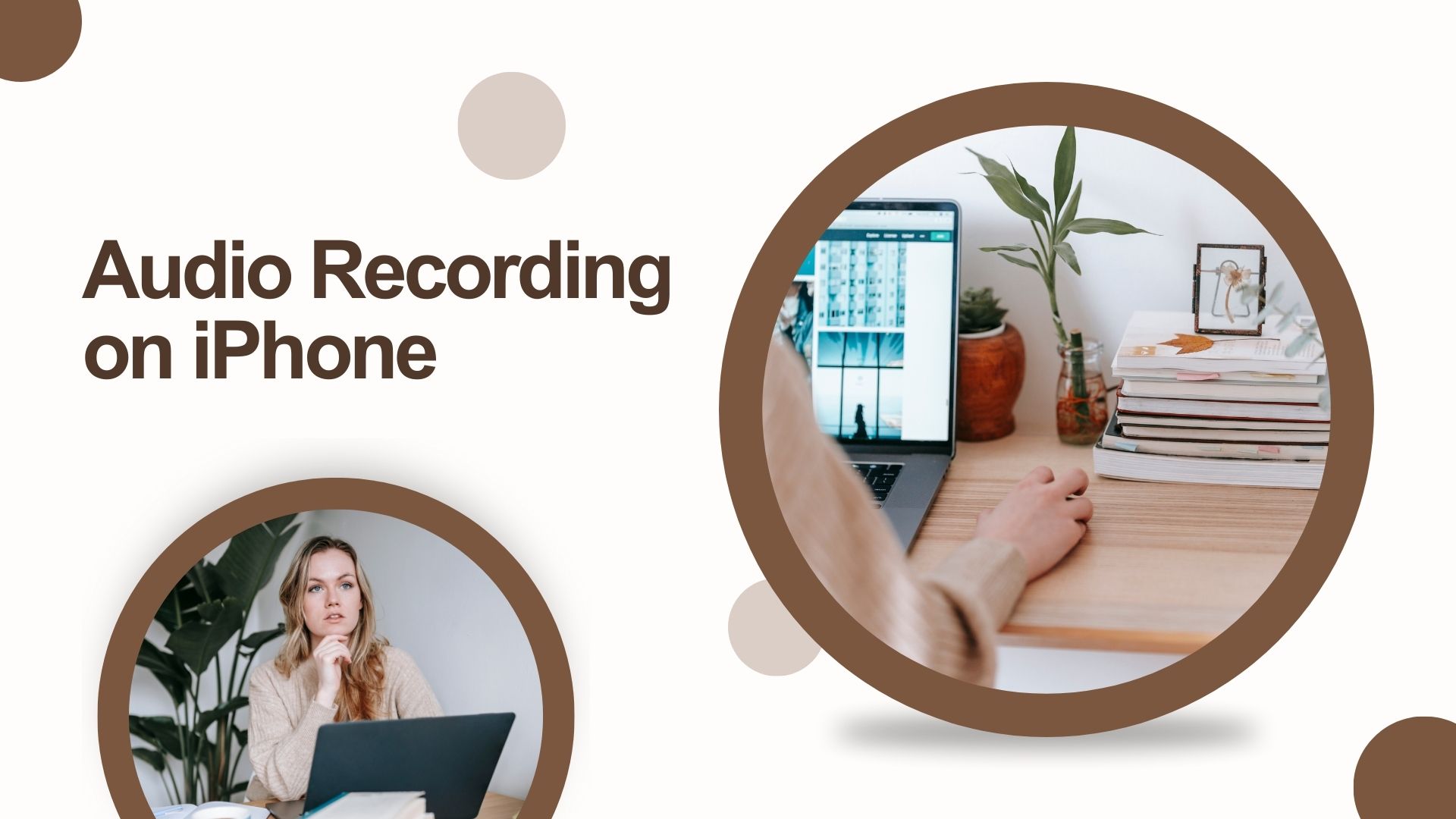iPhone 是一款功能强大的设备,可用于 录音您是否需要捕捉 语音备忘录采访、演讲、会议或音乐.借助内置工具和第三方应用程序、 用 iPhone 录音 既简单又专业。
在本指南中,我们将介绍
- 如何在 iPhone 上录制音频 使用 内置语音备忘录应用程序
- "(《世界人权宣言》) 最佳第三方录音应用程序 获得更高品质的声音和更多功能
- 如何自动转录和整理录音
1.如何使用语音备忘录 app 在 iPhone 上录制音频
如果您需要 简单快捷 录制音频的方法 语音备忘录 应用程序(预装在所有 iPhone 上)是一个不错的选择。
使用语音备忘录录制音频的步骤:
1️⃣ 打开语音备忘录应用程序 (如果找不到,请在 Spotlight 中搜索)。
2️⃣ 点击红色录音按钮 开始录音。
3️⃣ 暂停或停止 录制完成后
4️⃣ 点击 "完成 "并保存 录音的名称。
5️⃣ 编辑或修剪 选择录音,然后点击编辑按钮。
6️⃣ 分享您的录音 通过 AirDrop、"信息"、"邮件 "或第三方应用程序。
优点
✔ 免费和内置
✔ 易于使用
✔ 提供基本编辑工具
缺点
❌ 功能有限 (无降噪功能,无高级文件管理功能)
❌ 不适合长时间录音
2.在 iPhone 上录制音频的最佳第三方应用程序
对于那些需要 更高质量的声音、更好的组织或转录功能, 第三方应用程序 优惠 更先进的功能.
1.VOMO AI - 最适合录音和自动转录
VOMO AI 是一个 人工智能录音应用程序 让您可以 记录、誊写和总结 毫不费力地获取音频。
主要功能
✅ 直接在应用程序中录制音频
✅ 进口和 转录语音备忘录 & YouTube 视频
✅ 人工智能生成的智能笔记和摘要
✅ 发言人身份
✅ 支持 50 多种语言
如果您需要 同时具备高质量录音和人工智能转录功能VOMO AI 是一个 颠覆者.
2.杜比开启 - 高品质音频的最佳选择
理想用途 音乐家、播客和专业人士,他们需要 清脆的声音.
主要功能
✔ 工作室级降噪
✔ 自动提高语音清晰度
✔ 内置音频编辑工具
🔹 最适合 高质量 音乐和播客 录音。
3.只需按下录音键--免提录音的最佳选择
理想用途 免提式快速笔记
主要功能
✔ 一键录音和转录
✔ 与 Apple Watch 搭配使用
✔ iCloud 同步,方便跨设备访问
🔹 最适合 学生和专业人员 需要 快速语音提示.
4.Voice Record Pro - 最适合定制
理想用途 需要 自定义音频设置.
主要功能
✔ 多种格式(MP3、WAV、AAC 等)录音
✔ 调整录制质量
✔ 导出到 Google Drive 和 Dropbox 等云服务
🔹 最适合 高级用户 需要 自定义录音设置.
3.如何自动转录和整理音频录音
如果您记录 会议、讲座或访谈有了 自动转录 是一个 大大节省时间.
为什么使用 VOMO AI 进行转录?
使用 VOMO AI,您可以
✔ 自动记录和转录音频
✔ 生成人工智能驱动的摘要和行动项目
✔ 轻松搜索和整理录音
✔ 转录 50 多种语言
而不是手动书写笔记、 VOMO AI 为您代劳-制作您的录音 更具可操作性和可搜索性.
无论您需要 简单语音备忘录 或 高质量的专业录音此外,iPhone 还有很多出色的选择:
- 用于基本录音 → 使用 苹果语音备忘录
- 提供专业品质的声音 → 尝试 杜比开启
- 用于免提录音 → 使用 只需按下录制键
- 自定义设置 → 尝试 语音录制专业版
- 用于录音 + 转录 + 智能笔记 → VOMO AI 是最佳选择
寻找一个 一体化解决方案 录制、转录和整理音频? 立即查看 VOMO AI! 🚀